UNRAID 部署 DDNS 之 DNSPod
当你在家里部署了 Unraid 之后,可能需要在外网访问搭建的一些服务。目前的解决方案无非就是内网穿透和 DDNS 两种。如果你满足了以下两个条件,就可以尝试在 Unraid 的容器下部署 DNSPod 的 DDNS:
- 动态的公网 IP
- 托管在 DNSPod 的域名
废话不多说,让我们进入正题。
新建容器
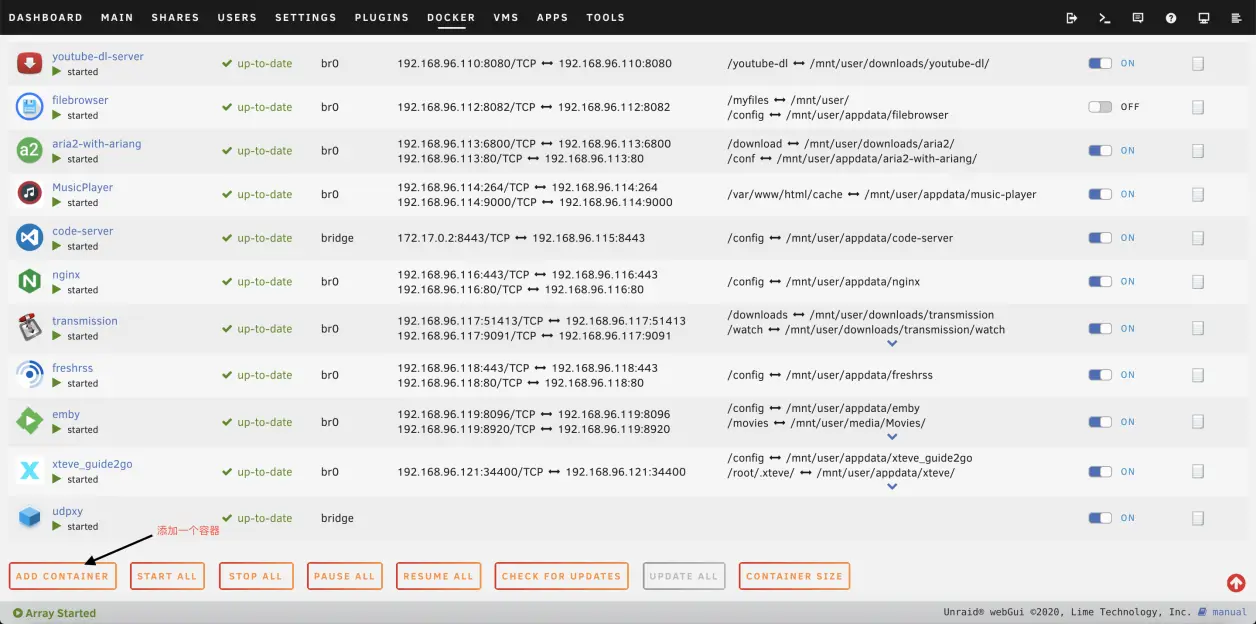
进入 Unraid 的 Docker 页面,点击 Add Container,新建一个容器。
参数设置
如果你不知道如何新建参数,建议先学习一下B站司波图的 Docker速通教程。
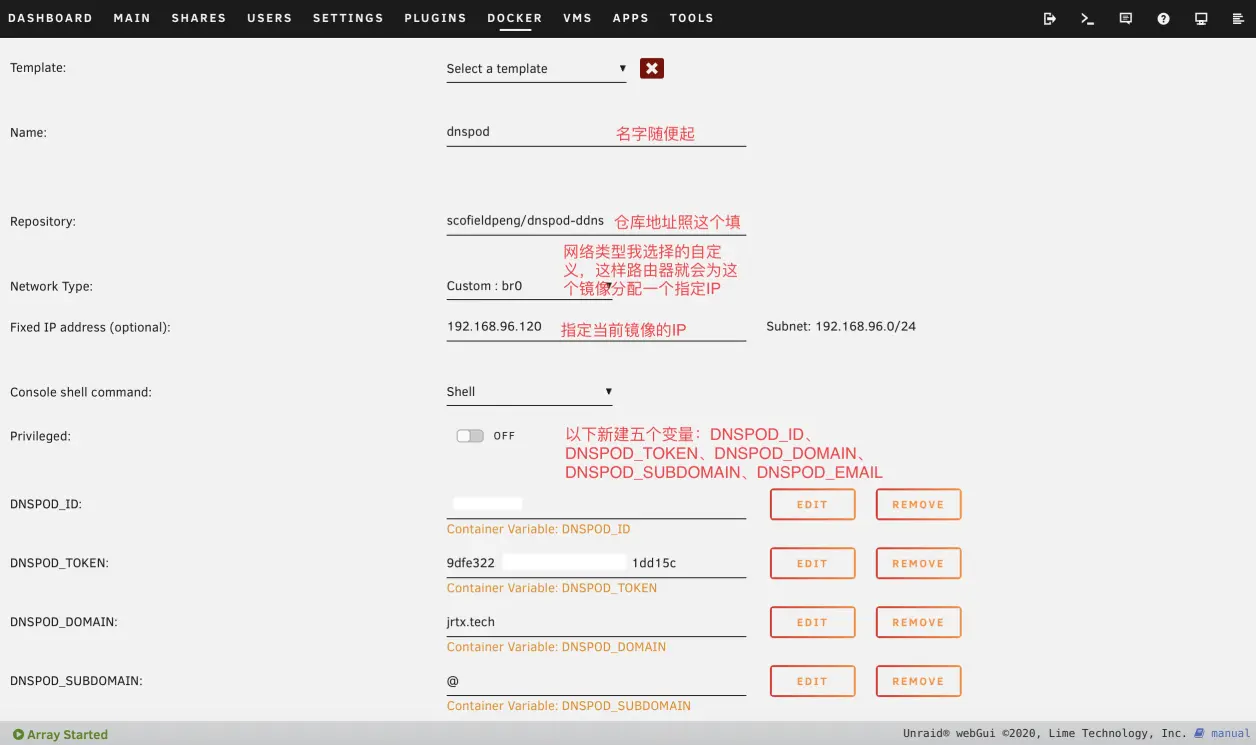
仓库信息
- Name
这个参数随便写,我这里填 dnspod。 - Repository
仓库地址一定要填写正确,我使用的 Docker 仓库名称是 scofieldpeng/dnspod-ddns,详细信息可以到 dnspod-ddns 主页查看。 - Network Type
网络类型根据自己的需要进行选择,这里我选择 Custom:br0 。因为我希望路由器能为它单独分配一个 IP,而不是和 Unraid 使用同一个。 - Fixed IP address (optional)
这里填写想要被分配的 IP,也就是图中填写的 192.168.96.120。
运行参数
从 dnspod-ddns 介绍中,可以获取到该 docker 的启动命令:
docer run --name=ddns --restart=always -d \
-e DNSPOD_ID=${DNSPOD_ID} \
-e DNSPOD_TOKEN=${DNSPOD_TOKEN} \
-e DNSPOD_DOMAIN=${DNSPOD_DOMAIN} \
-e DNSPOD_SUBDOMAIN=${DNSPOD_SUBDOMAIN} \
-e DNSPOD_EMAIL=example@example.com \
scofieldpeng/dnspod-ddns:1.0.0
新建五个与之对应的参数:
新建参数之前,还需要到 DNSPod支持页面获取 ID 和Token。
- DNSPOD_ID
这个参数填写从 DNSPod 获取到的 ID。 - DNSPOD_TOKEN
这个参数填写从 DNSPod 获取到的 Token。 - DNSPOD_DOMAIN
这个参数填写在 DNSPod 托管的主域名。 - DNSPOD_SUBDOMAIN
这个参数填写 @ ,表示直接解析主域名。直观来讲就是,比如上面填写的主域名是 jrtx.tech,那么后面就可以直接利用 jrtx.tech 加上端口号访问相应的服务了。 - DNSPOD_EMAIL
这个参数填写你的邮箱。
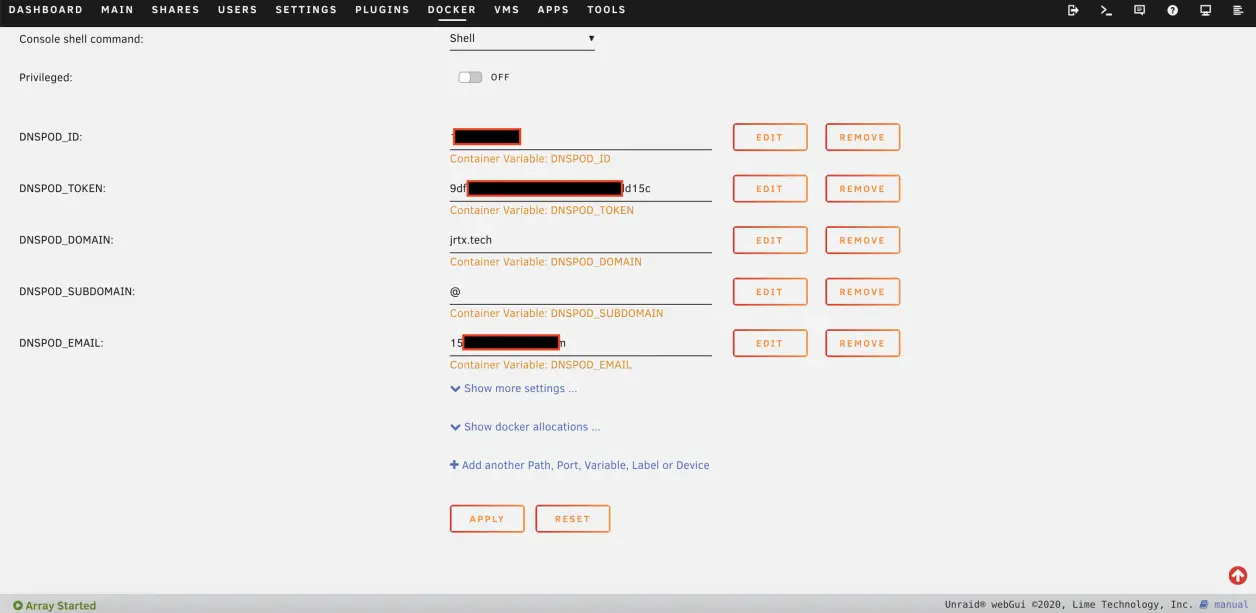
当你新建完以上五个参数之后,点击 Apply 按钮,就会开始下载 dnspod-ddns 了。下载完成后,点击 Done 按钮,页面会跳转到 Unraid 的 Docker 主页面。至此,整个安装过程已结束。
问题排查
如果域名已经解析成功,可以从容器的 log 看到相应的提示信息。如果容器一直停止运行,那么很有可能是参数设置有问题或者填写的值不正确。